כיצד להפריד שמות באקסל
מיקרוסופט אופיס מיקרוסופט מיקרוסופט מצטיינת גיבור / / December 29, 2021

עודכן לאחרונה ב

אם יש לך גיליון אלקטרוני של Excel עם שמות פרטיים ושמות משפחה בתא בודד, אולי תרצה להפריד ביניהם. הנה איך.
מה עושים כשמגיע גיליון אלקטרוני שצריך לנקות? לדוגמה, ייתכן שיהיה עליך להפריד שמות לשתי עמודות נפרדות לעומת אחת. או, מה לגבי שמות פרטיים, אמצעיים ושמות משפחה בעמודה אחת? אם נתקלתם במצב כזה, ל-Microsoft Excel 2013 ומעלה יש כלים מובנים מצוינים המאפשרים להפריד ביניהם.
אם אתה צריך להפריד שמות ב-Excel, עקוב אחר המדריך הזה, ואנו נראה לך כיצד.
הפרד שמות באקסל
כדי להפריד בין שמות פרטיים ושמות משפחה לעמודות שונות ב- Excel, בצע את הפעולות הבאות:
- בחר את כל השמות המלאים מהגיליון שברצונך להפריד. הקפד לא לבחור כותרות כלשהן - רק את השמות.
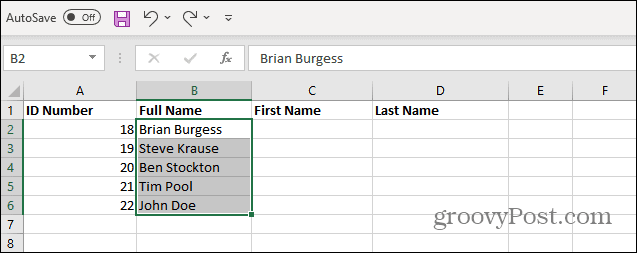
- הקלק על ה נתונים לשונית על הסרט ולאחר מכן לחץ טקסט לעמודות.
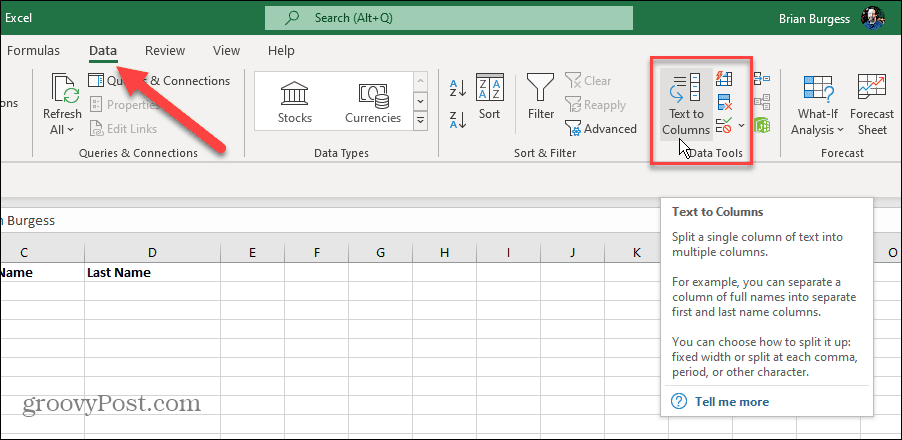
- ה המרת טקסט לעמודותאַשָׁף יתחיל. חשבון מופרד ולחץ הַבָּא.
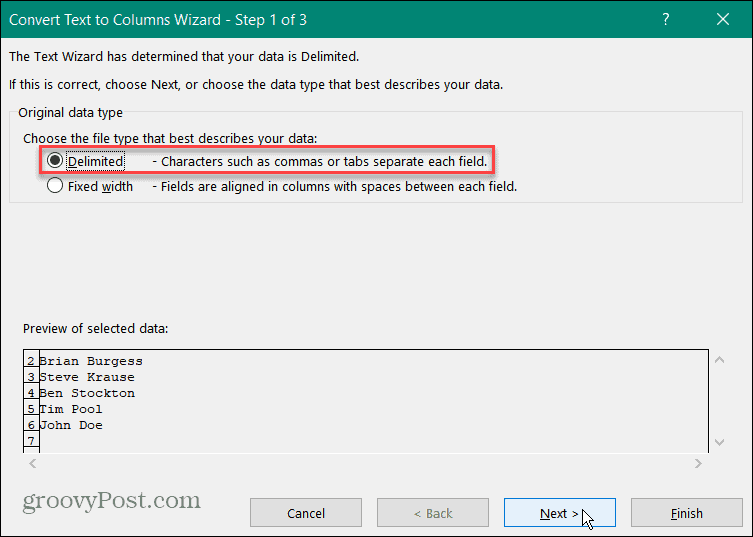
- במסך הבא של האשף, ב- תוחמים רשימה, בדוק מֶרחָב ובטל את הסימון של כל מפריד אחר. אתה בודק רווח מכיוון שרווח בודד מפריד בין השמות בשורות שנבחרו. נְקִישָׁה הַבָּא.
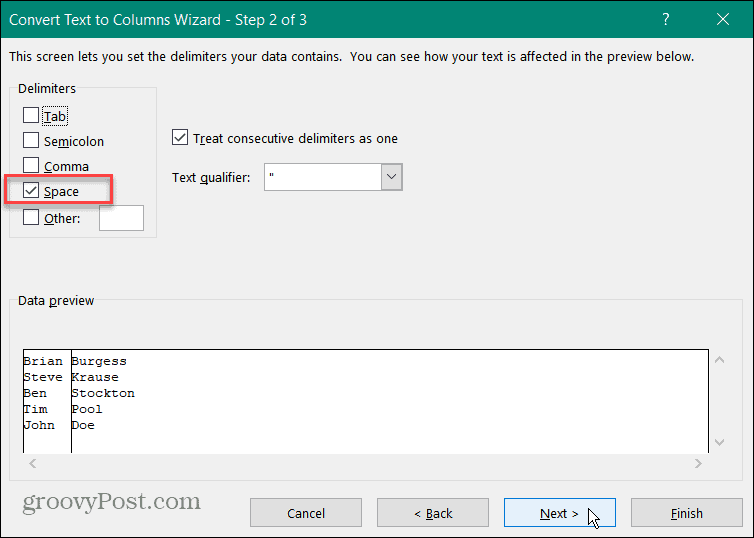
- כעת, בחר היכן להציג את השם הפרטי והמשפחה המופרדים בגיליון האלקטרוני. התחל בלחיצה על יַעַד שדה ו קָרְחַת יַעַר התוכן שלו. לאחר מכן לחץ על סמל חץ למעלה כדי לבחור את התאים להצגת השמות.
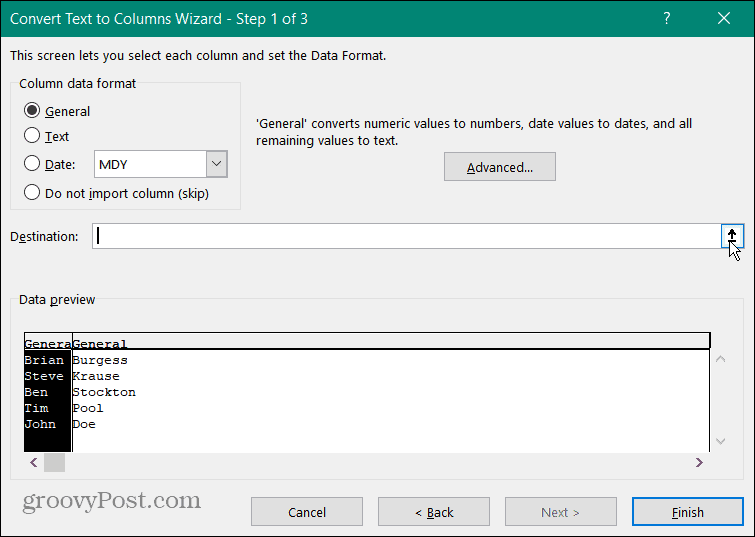
- עבור גיליון פשוט זה, אנו רוצים להציג את השם הפרטי ב- ג עמודה ושם המשפחה ב- ד טור. בחר את C2 התא בגיליון האלקטרוני ולחץ על סמל חץ למטה.
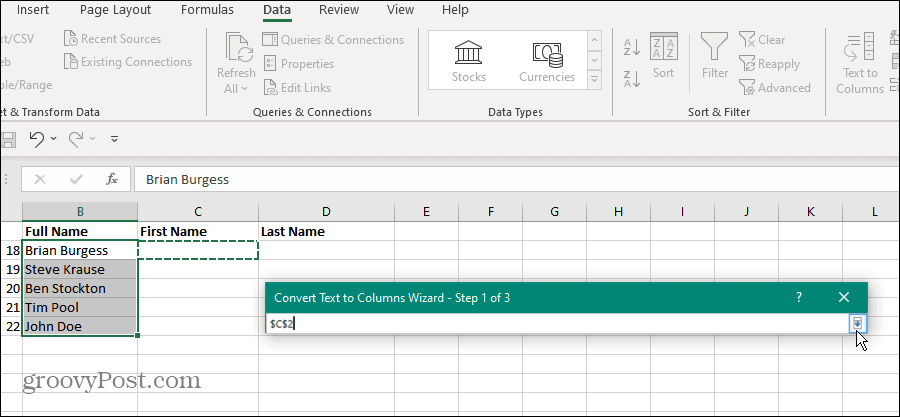
- ה אשף המרת טקסט לעמודות נפתח שוב ויציג את תאי היעד המתאימים. לחץ על סיים
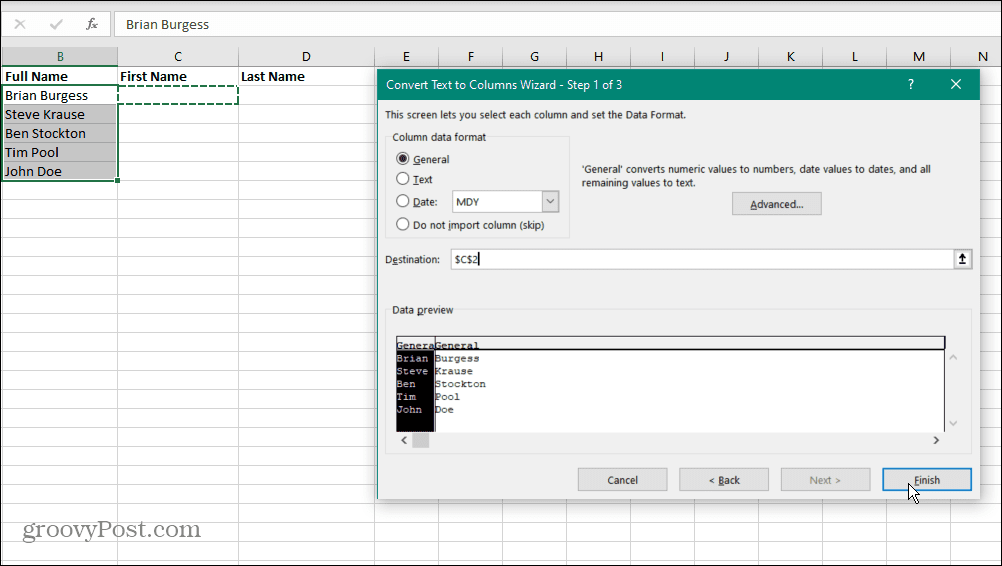
- השם הפרטי והמשפחה יאכלסו את הגיליון האלקטרוני שלך והם נפרדים כעת. המשך לעבוד על המסמך שלך, או שמור את העבודה שלך למועד מאוחר יותר.
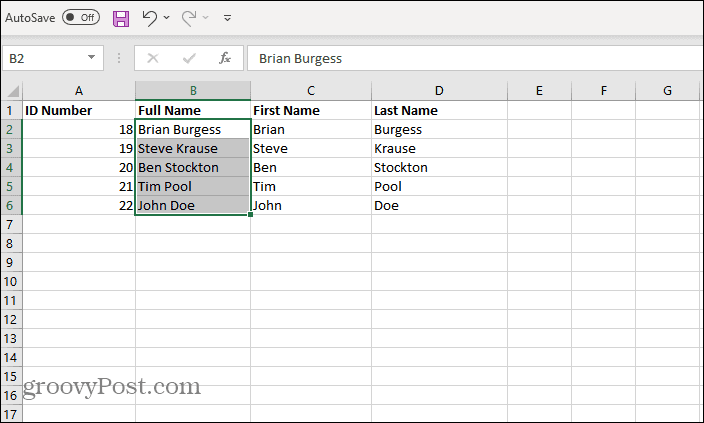
הפרד בין שמות פרטיים ושמות משפחה עם שמות אמצעיים באקסל
הפרדת שמות פרטיים ושמות משפחה היא די פשוטה, אבל מה אם יש גם שמות אמצעיים? חדשות טובות. אתה יכול להשתמש ב מילוי פלאש תכונה ב-Excel 2013 ומעלה. לרוע המזל, תכונת מילוי הפלאש אינה חלק מגרסאות ישנות יותר של Excel.
אתה יכול להפריד בין שמות פרטיים ושמות משפחה עם שמות אמצעיים ב-Excel, בצע את הפעולות הבאות:
- פתח את הגיליון האלקטרוני עם השמות שברצונך למיין. לחץ על התא שבו ברצונך להציג את השם הפרטי. בדוגמה הבאה, זה C2. לאחר מכן הקלד ידנית את השם הפרטי. במקרה הזה, זה בריאן.
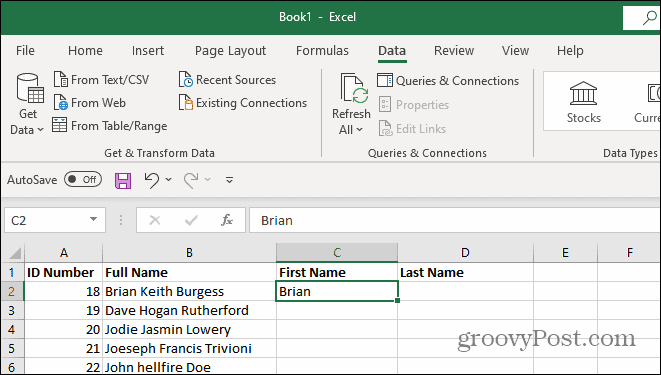
- בתוך ה ד2 תא, הקלד ידנית את שם המשפחה של B2 שיא - במקרה זה, זה בורגס.
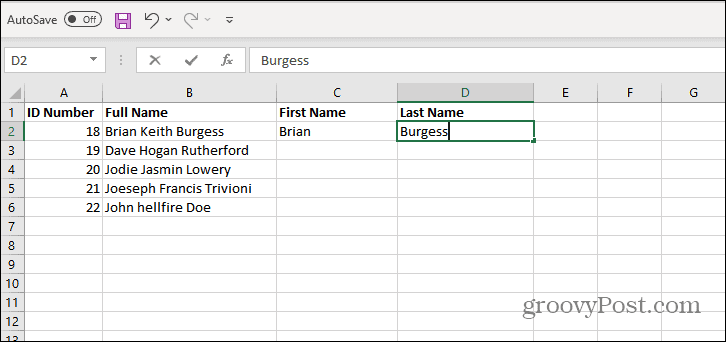
- עכשיו הגיע הזמן להפעיל מילוי פלאש. לחץ על C2 תא שבו הקלדת באופן ידני את שם פרטי ובחר את נתונים לשונית על הסרט.
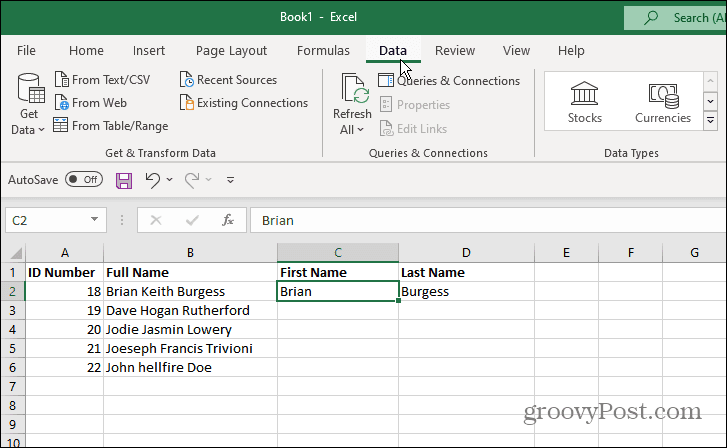
- מ ה נתונים הכרטיסייה, לחץ על מילוי פלאש כפתור ב- כלי נתונים
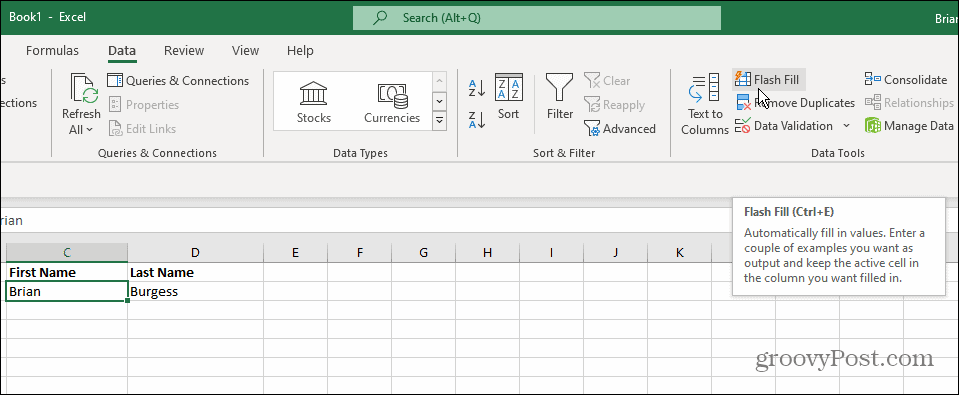
- Excel יפריד מיד את השם הפרטי מהאמצע והאחרון וימלא אותם בחלק הגיליון האלקטרוני שבחרת.
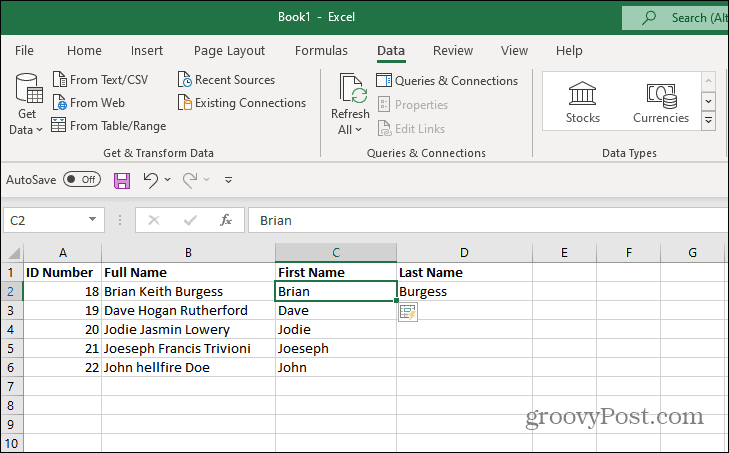
- מכיוון שזה עבד כל כך טוב, בואו נעשה את אותו הדבר עבור שמות המשפחה. לחץ על התא שבו הקלדת ידנית את שם המשפחה - בדוגמה זו, זהו ד2. על הסרט, לחץ על נתונים לשונית ולחץ על מילוי פלאש כפתור ב- כלי נתונים סָעִיף.
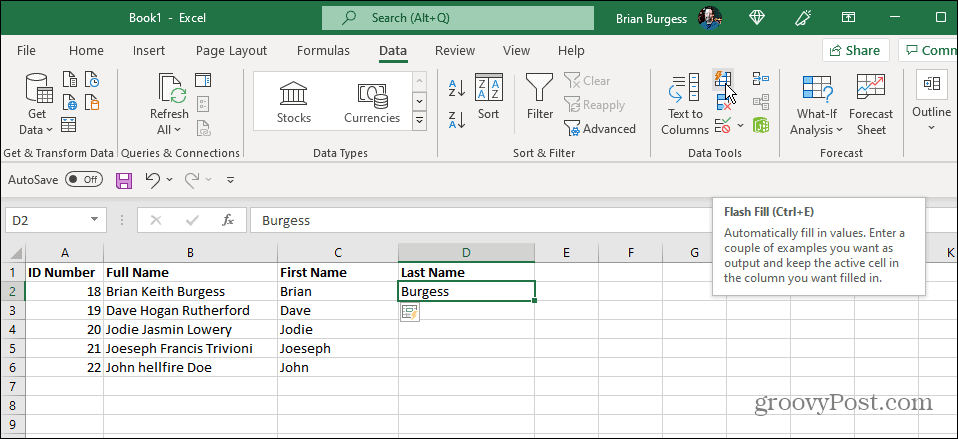
- Excel מאכלס אוטומטית את ד עמודה עם שמות המשפחה ומפרידה ביניהם מהשם הפרטי והאמצעי.
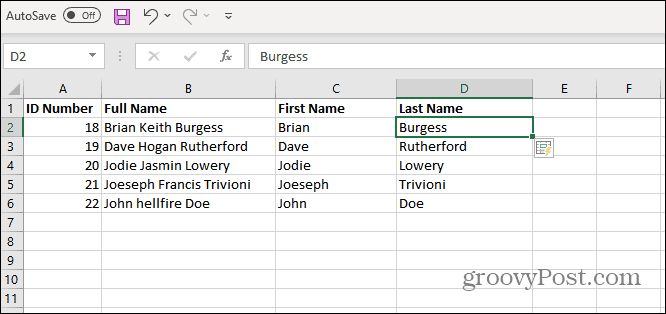
זה כל מה שיש בזה. הצגנו גיליון אלקטרוני בסיסי, אך ההוראות יעבדו עם חוברות העבודה הנרחבות והמורכבות ביותר. אם אתה צריך להפריד שמות ב-Excel, עקוב אחר המדריך שלמעלה, ותהיה מוגדר.
לאקסל יש כמה תכונות מגניבות כמו מיון מותאם אישית ו עיצוב מותנה. אתה יכול גם לייצג חזותית את הנתונים שלך על ידי יצירת תרשים עוגה או באמצעות א גרף פיזור.
כיצד למצוא את מפתח המוצר של Windows 11
אם אתה צריך להעביר את מפתח המוצר של Windows 11 או רק צריך אותו כדי לבצע התקנה נקייה של מערכת ההפעלה,...
כיצד לנקות את המטמון של Google Chrome, קובצי Cookie והיסטוריית גלישה
Chrome עושה עבודה מצוינת באחסון היסטוריית הגלישה, המטמון והעוגיות שלך כדי לייעל את ביצועי הדפדפן שלך באינטרנט. זה איך לעשות...
התאמת מחירים בחנות: איך להשיג מחירים מקוונים בזמן קניות בחנות
קנייה בחנות לא אומרת שאתה צריך לשלם מחירים גבוהים יותר. הודות להבטחות התאמת מחיר, תוכלו לקבל הנחות מקוונות בזמן הקניות ב...
כיצד להעביר מנוי לדיסני פלוס במתנה עם כרטיס מתנה דיגיטלי
אם נהנית מדיסני פלוס וברצונך לחלוק אותו עם אחרים, הנה איך לקנות מנוי דיסני+ מתנות עבור...



